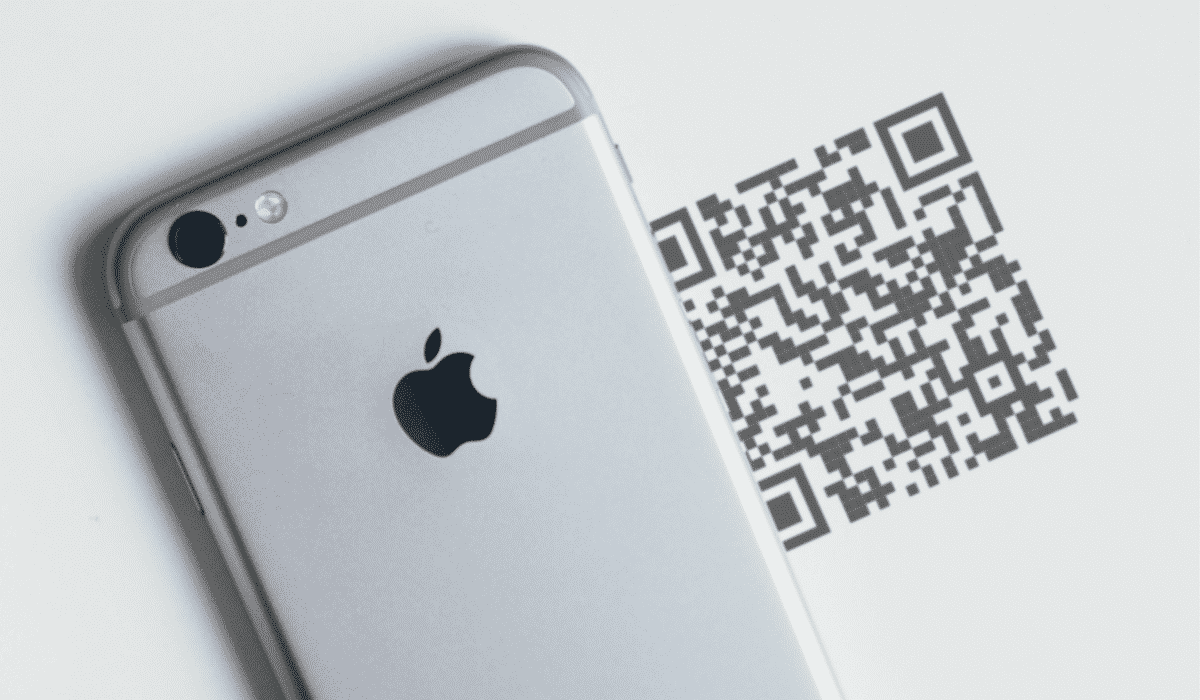
QR કોડ બનાવ્યા ત્યારથી તેનો ઉપયોગ ખૂબ જ ઝડપથી ફેલાયો છે. આજે, તેઓ વ્યાપકપણે ઉપયોગમાં લેવાય છે અને તમામ પ્રકારના કેપ્ચર ઉપકરણો સાથે તેમને સ્કેન અથવા વાંચવાનું શક્ય છે. આઇફોનમાં QR કોડને સ્કેન કરવા અને પ્રક્રિયા કરવા માટે જરૂરી તત્વો છે, તેથી અમે સ્ટેપ બાય સ્ટેપ સમજાવીશું iPhone સાથે QR કોડ કેવી રીતે વાંચવા.
QR કોડ્સ શું છે અને તે શેના માટે છે?
QR કોડ (ઝડપી પ્રતિભાવ) છે કોડ્સ કે જે અમને ઝડપથી તેમાં છુપાયેલી માહિતી તરફ દોરી જાય છે. તેમની ડિઝાઇન અને કાર્યને કસ્ટમાઇઝ કરી શકાય છે, અને તે પરંપરાગત પ્રિન્ટ મીડિયાને ઑનલાઇન સામગ્રી સાથે લિંક કરવા માટે સૌથી અનુકૂળ ચેનલ છે. આમાંના એક સરળ કોડને સ્કેન કરીને અમને રીડાયરેક્ટ કરવામાં આવશે, ઉદાહરણ તરીકે, રેસ્ટોરન્ટનું મેનૂ જોવા માટે અથવા એપસ્ટોરમાંથી એપ્લિકેશન ડાઉનલોડ કરવા માટે.
આઇફોન સાથે QR કોડ કેવી રીતે વાંચવા?
આઇફોન માટે iOS ના સંસ્કરણ 11 થી, QR કોડ વાંચવાની અથવા સ્કેન કરવાની પ્રક્રિયાને સરળ બનાવવામાં આવી છે. ત્યારથી, આ મોબાઇલ ફોનને મૂળ રીડિંગ સિસ્ટમનો લાભ મળ્યો, જેના માટે તમારે કેમેરાનો ઉપયોગ કરવાની જરૂર છે.
એપ્લિકેશનનો ઉપયોગ કર્યા વિના iOS ઉપકરણો પર QR કોડ વાંચવાની બે રીત છે:
- કેમેરા વિકલ્પ દ્વારા.
- વેબ દ્વારા.
કેમેરા વિકલ્પ
- સૌથી પહેલા તમારે iPhone કેમેરા એપ ખોલવાની જરૂર છે.
- પછી તમારે જ જોઈએ કેમેરાને QR પર ડાયરેક્ટ કરો, તેને સ્પષ્ટ રીતે જોવા માટે સક્ષમ થવા માટે કોડથી પર્યાપ્ત દૂર રહેવું.
- કૅમેરા કોડને ઑટોમૅટિક રીતે કૅપ્ચર કરશે અને તમને સ્ક્રીન પર તેમાં છુપાયેલ સામગ્રી બતાવશે.
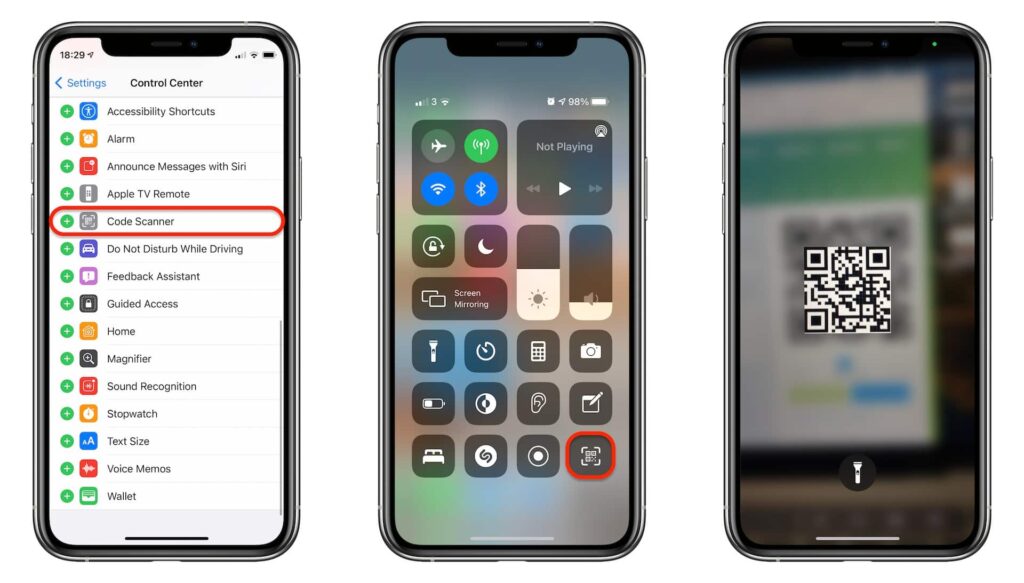
કેપ્ચર કરાયેલ QR કોડના પ્રકાર પર આધાર રાખીને, એક અલગ કાર્યવાહીની વિનંતી કરવામાં આવશે. જો તે ટેક્સ્ટ છે, તો ઇન્ટરનેટ પર તેને શોધવાનું શક્ય છે (તે શોધ બોક્સમાં કોપી અને પેસ્ટ પણ કરી શકાય છે), જો તે એક લિંક છે, તો તમે તેને બ્રાઉઝર વડે ખોલવા માટે તેના પર ક્લિક કરી શકો છો. સફારી અથવા, જો તે vCard કોડ છે, તો તમે તમારા કાર્યસૂચિમાં જણાવેલ સંપર્ક માહિતી ઉમેરી શકો છો.
વેબ દ્વારા
કેમેરાવાળા iOS ઉપકરણો માટે, QR કોડ્સ વાંચવાની આ સૌથી સહેલી અને ઝડપી રીત છે, કારણ કે AppStore પરથી એપ્સ ડાઉનલોડ કરવાની જરૂર નથી અને તમારે ફક્ત તમારા iPhone કેમેરાની જરૂર છે. તેમ છતાં, જો તમે તેને અનુકૂળ માનતા હો તો તમે વધુ સારા વિકલ્પનું મૂલ્યાંકન કરી શકો છો:
- પ્રથમ તમારે જ જોઈએ સફારી બ્રાઉઝર ખોલો અને નીચેની લિંક એક્સેસ કરોhttps://qrcodescan.in/index.html"
- પછી QR કોડ વાંચવા માટેની એપ્લિકેશન ખુલશે.
- આગળ, તમારે શેર આયકન પર ક્લિક કરવું પડશે અને, પછીથી, પર 'હોમ સ્ક્રીન પર ઉમેરો'. બટન પરની ક્રિયાની પુષ્ટિ કરવી આવશ્યક છે 'ઉમેરો'.
- વેબસાઇટ "Qrcodescan” એ એક પ્રગતિશીલ વેબ એપ્લિકેશન છે, જે અન્ય કોઈપણ એપ્લિકેશનની જેમ iPhone પર ડાઉનલોડ કરવામાં આવશે, જો કે તેનું સંચાલન બ્રાઉઝરના ઉપયોગ સાથે જોડાયેલું છે.
- એકવાર હોમ સ્ક્રીન પર લિંક ઉમેરાઈ ગયા પછી, દરેક વખતે જ્યારે QR કોડ કેપ્ચર કરવા માટે જરૂરી હોય ત્યારે નવા ઉમેરેલા આઇકન પર ક્લિક કરવું જ જરૂરી રહેશે. તેને દબાવ્યા પછી, સ્કેન શરૂ કરવા માટે સંબંધિત વેબ એપ્લિકેશન ખુલશે.
તમારા iPhone પર તમને પ્રોગ્રેસિવ વેબ એપ ઉમેરીને સાચો QR કોડ રીડર મળશે. આ એપસ્ટોરમાંથી કોઈપણ એપ્લિકેશન ડાઉનલોડ કર્યા વિના, જો કે તમારે હંમેશા સફારીની જરૂર પડશે.

આ પ્રક્રિયાનો એકમાત્ર ગેરલાભ એ છે કે ફોટોગ્રાફમાં મળેલ QR વાંચવાની કોઈ રીત હશે નહીં. જો તમને સંદેશ દ્વારા કોડ મોકલવામાં આવ્યો હોય, અને તમે તેને તમારા iPhone વડે કેપ્ચર કરવા માંગો છો, તો તમારે એપ્લિકેશન ડાઉનલોડ કરવી પડશે, અથવા તેને બીજા મોબાઇલ દ્વારા સ્કેન કરવી પડશે, એક જટિલ વિકલ્પ જે હંમેશા ઉપલબ્ધ રહેશે નહીં.
એપ્લિકેશનનો ઉપયોગ કરીને iPhone સાથે QR કેવી રીતે વાંચવું?
ખરેખર, ઇમેજના QR કોડને કૅપ્ચર કરવામાં સક્ષમ થવા માટે એપ્લિકેશન ડાઉનલોડ કરવી જરૂરી છે, કારણ કે કૅમેરાના મૂળ વિકલ્પનો ઉપયોગ કરીને તેને સ્કેન કરવાની કોઈ રીત નથી.
એપસ્ટોરમાં અસંખ્ય એપ્લિકેશનો ઉપલબ્ધ છે જે આ કાર્યને પૂર્ણ કરે છે, હા, તેમાંથી મોટાભાગની જાહેરાતો અને સબ્સ્ક્રિપ્શન વિનંતીઓથી ભરેલી છે.
વિગતવાર મૂલ્યાંકન પછી, અમે ભલામણ કરીશું નિયોરેડર, એક એપ્લિકેશન કે જે માત્ર કેમેરા વડે અને ફોટોગ્રાફથી QR વાંચવા માટે ઉપયોગી નથી, પરંતુ તેની જાહેરાતો ડાઉનલોડ ન્યૂનતમ છે અને તેની કોઈ કિંમત પણ નથી.
એકવાર ઇન્સ્ટોલ થઈ જાય નિયોરેડર તમારે નીચેની પ્રક્રિયાનું પાલન કરવું આવશ્યક છે:
- સ્થાન પરવાનગી વિનંતીને છોડીને, એપ્લિકેશન ખોલવા માટે આગળ વધો
- પછી તમારે ઉપર જમણી બાજુએ, કેમેરા આઇકોન પર ક્લિક કરવું આવશ્યક છે.
- જો તમે QR કોડ લાઇવ વાંચવા માંગો છો, તો તમારે તેના પર કૅમેરાને ફોકસ કરવું આવશ્યક છે, પરંતુ જો તમે ફોટોગ્રાફ સ્કેન કરવા માંગતા હોવ તો તમારે આગલા પગલા સાથે ચાલુ રાખવું પડશે.
- તમારી ફોટો ગેલેરીમાંથી, એક છબી પસંદ કરો અને નિયોરેડર તે તમને બતાવશે કે તે તેના QR કોડમાં શું છુપાવે છે. તમારે વિભાગમાં જવું પડશે 'ઇતિહાસ', એપ્લિકેશનના તળિયે, કારણ કે ત્યાં તમે રીડિંગ્સની સૂચિનો સંપર્ક કરી શકો છો.
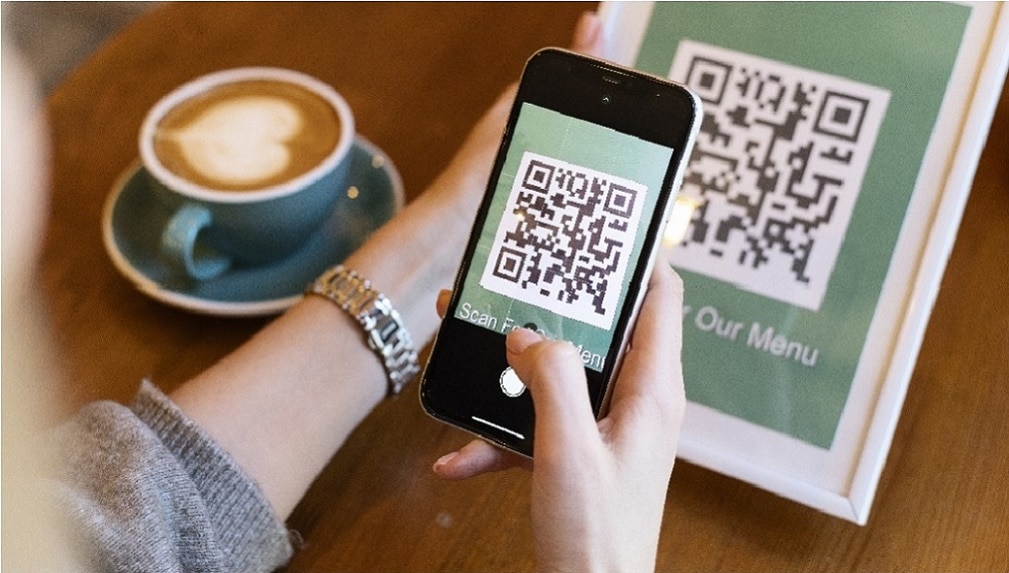
તમે iPhone પર QR કોડ વાંચન કેવી રીતે સક્ષમ કરશો?
iPhone માટે iOS 11 સંસ્કરણ મુજબ, આ વિકલ્પ ફેક્ટરીમાં પહેલેથી જ સક્ષમ છે. જો ઑપરેટિંગ સિસ્ટમના અનુગામી અપડેટ્સ પછી QR કોડ વાંચી શકાતા નથી, તો નીચેની પ્રક્રિયા હાથ ધરવી આવશ્યક છે:
- વિકલ્પ ખોલોસેટિંગ્સ"હોમ સ્ક્રીન પરથી.
- પછી તમારે તેની સામગ્રીમાં નીચે સ્ક્રોલ કરવું પડશે અને નું આયકન દબાવો ક cameraમેરો.
- પછી વિકલ્પ "QR કોડ્સ સ્કેન કરો” (સ્લાઇડર લીલા રંગમાં પ્રદર્શિત થશે).
આ વિકલ્પને સક્ષમ કરવાથી iPhone પર QR કોડ્સનું વાંચન સક્રિય થઈ જશે, જે ઈચ્છે ત્યારે અક્ષમ કરી શકાય છે.
iOS ના જૂના વર્ઝન ધરાવતા iPhone સાથે QR કેવી રીતે વાંચવું?
iOS ને સૌથી તાજેતરના સંસ્કરણ સાથે હંમેશા અપડેટ રાખવું શ્રેષ્ઠ છે, કારણ કે આ ઉપકરણોની સુસંગતતા ખોવાઈ ન જાય તેની ખાતરી કરવામાં મદદ કરે છે. જો આ શક્ય ન હોય, તો તમારે QR કોડ્સ વાંચવા માટે તૃતીય-પક્ષ એપ્લિકેશન ડાઉનલોડ કરવાની જરૂર પડશે.
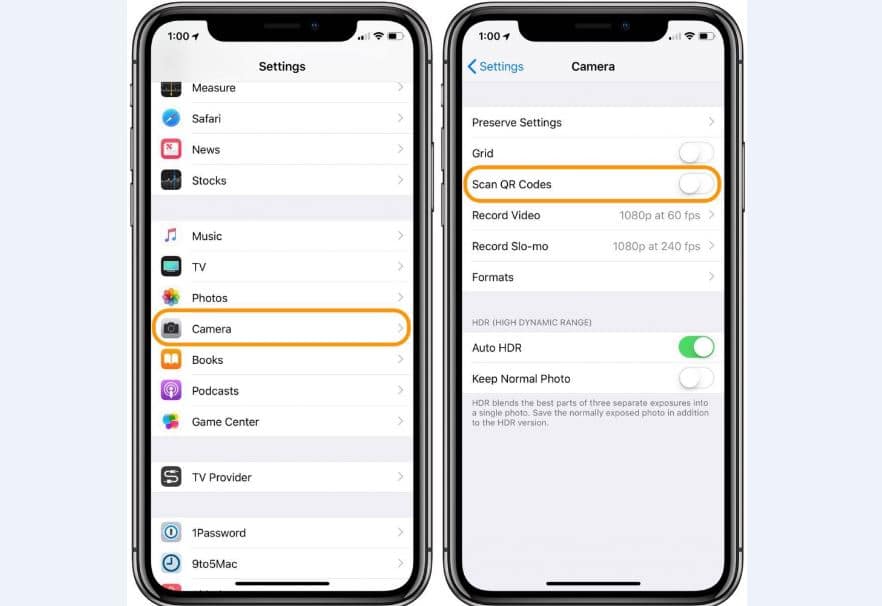
મફત અને ચૂકવેલ તૃતીય-પક્ષ એપ્લિકેશનો પરથી ડાઉનલોડ કરી શકાય છે એપ્લિકેશન ની દુકાન. મફતનો અર્થ છે કે તમને મૂળભૂત સુવિધાઓ અને જાહેરાતોથી ભરેલી એપ્લિકેશન મળે છે, જ્યારે ચૂકવેલ એપ્લિકેશન અદ્યતન સુવિધાઓ સાથે આવે છે અને તે જાહેરાત-મુક્ત છે. જો તમે QR કોડ વારંવાર વાંચતા નથી અને વધુ પડતી જાહેરાતો તમને પરેશાન કરતી નથી તો પહેલાનો વિકલ્પ સારો છે.
અમે આ અન્ય લેખની પણ ભલામણ કરીએ છીએ: Mac માટે ટર્મિનલ આદેશો